10 trucos poco conocidos para usar el iPhone X como un pro
¡Conviértete en un maestro del iPhone X!

Aunque el iPhone X salió hace un tiempo ya, aún son muchos los usuarios que no han podido aprovechar al cien por cien sus características. Ya sea por falta de tiempo o interés, algunas funciones del nuevo terminal estrella de Apple quedaron bastante olvidadas.
Por esto, el día de hoy te traemos los 10 trucos secretos para que puedas usar tu nuevo iPhone X como todo un experto. Aquí te van.
Te puede interesar | Los retratos hechos con el iPhone X lucen fantásticos en este anuncio
Configuración de Face ID
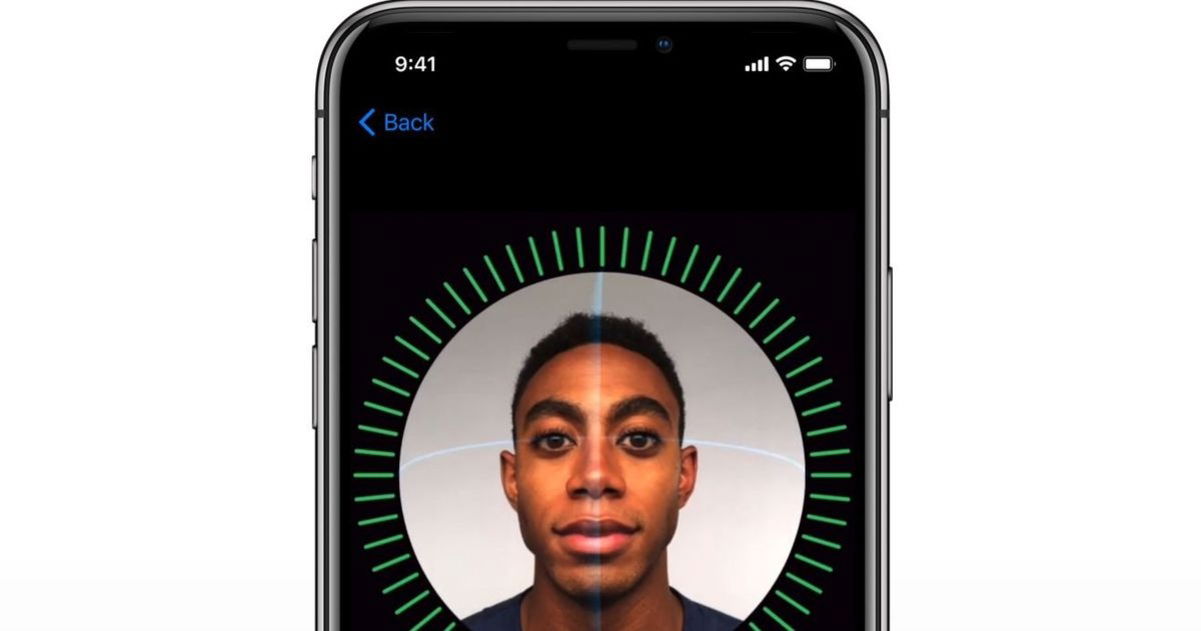
Los usuarios han encontrado una forma de hacer que Face ID sea mucho más preciso a la hora de desbloquear nuestro iPhone X, y aunque parezca una tontería, realmente es de ayuda.
Cuando estés configurando Face ID por primera vez, en lugar de sostener tu iPhone frente a tus ojos como suele hacer mucha gente, mejor haz el escaneo a la altura de tu estómago o pecho. Esto es porque, a la hora de desbloquear, muchos solemos hacerlo con el móvil a esta altura, ya que por comodidad muy pocos lo elevamos hasta nuestro rostro.
Activa Reachability
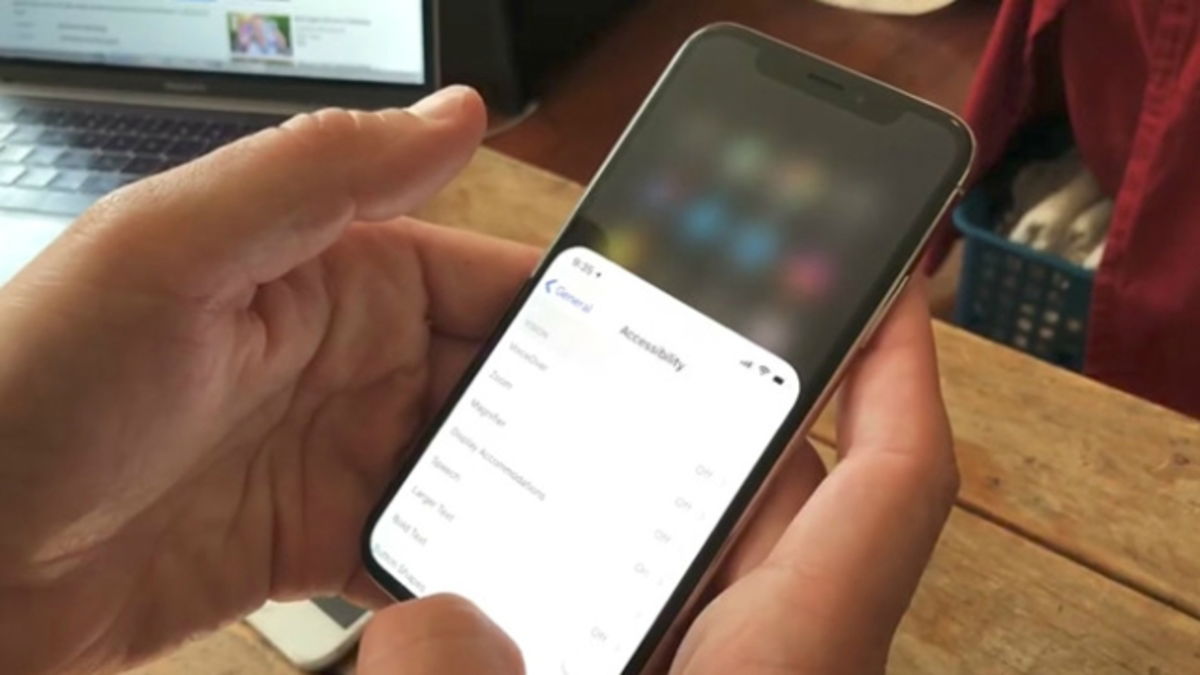
Te puede interesar | El iPhone X es demasiado caro para España
Si extrañas tocar dos veces el botón Home de tu iPhone para que toda la pantalla bajara al alcance de tu mano, no te preocupes, también puedes hacerlo en el iPhone X.
Para esto, vete a Configuración > General > Accesibilidad, y activa la opción Reachability que se encuentra en el apartado Interacción.
Abre el Centro de Control con una sola mano
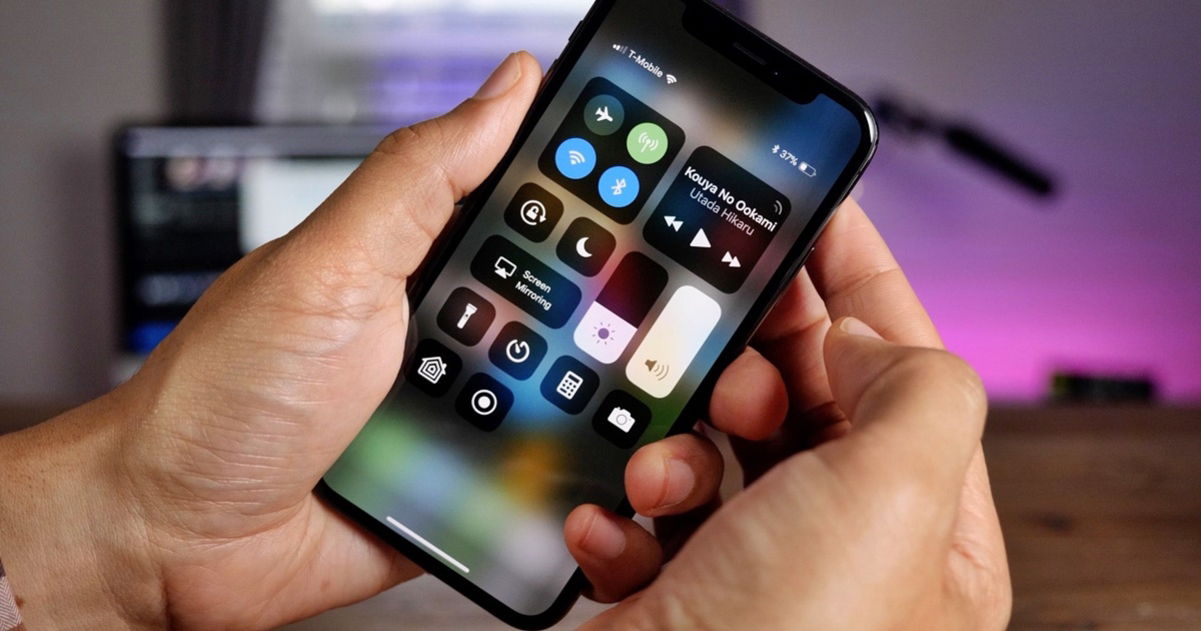
Te puede interesar | Las 4 copias más flagrantes del iPhone X que podemos encontrar en Android
Si te molesta tener que usar dos manos para bajar la barra de notificaciones o el Centro de Control, aquí te tenemos una solución a este problema.
¿Recuerdas que en el paso anterior activamos Reachability? Bueno, ahora solo tendrás que usar esta función y luego deslizar desde la zona izquierda o derecha de la pantalla para bajar el Centro de Notificaciones o el Centro de Control respectivamente.
Mueve múltiples aplicaciones a las carpetas

Te puede interesar | iPhone X: Problemas de excesivo consumo de datos y sobrecalentamiento
Con iOS 11 lejos han quedado los días en los que teníamos que meter aplicaciones una por una en las carpetas que creábamos. Por suerte, este tedioso proceso ya se ha acabado.
Ahora, si quieres meter múltiples aplicaciones en una carpeta, solo tienes que entrar en el modo tembleque --cuando dejas pulsada una app un rato, vaya--, y mientras mueves una aplicación a la carpeta de tu preferencia, pulsa con otro dedo las demás que quieras agregar. No es muy difícil y ahorra bastante tiempo.
Mueve apps o carpetas a otras pantallas más rápido

Te puede interesar | El iPhone X es Frankenphone: ¡mira cuántos proveedores tiene!
Al igual que en el apartado anterior, podemos mover carpetas o aplicaciones a través de las distintas pantallas de inicio de la siguiente manera.
Sostén la aplicación o la carpeta que quieras mover con un dedo, mientras que con otro deslizas hacia la derecha o izquierda. Podrás apreciar que se cambia la pantalla, y podrás depositar tu app donde te plazca.
Una mejor forma de abrir la multitarea
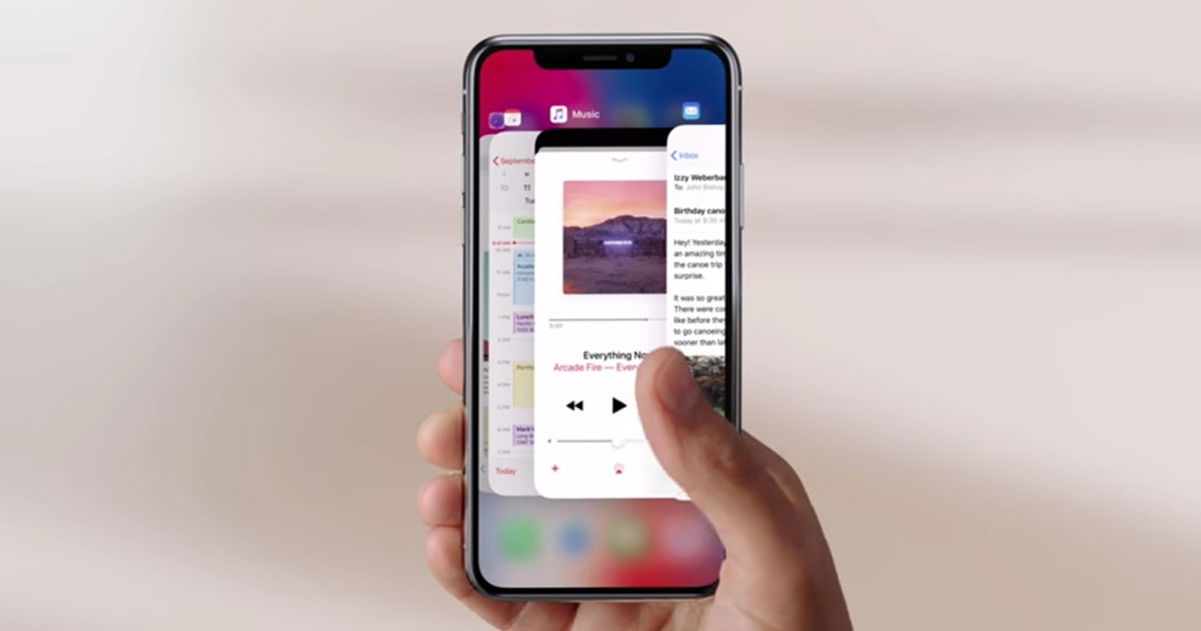
Te puede interesar | Pasar un coche por encima de un iPhone X no es una buena idea
De esta forma podrás abrir la multitarea mucho más rápido que de costumbre. Sabemos que el proceso para esto es deslizar hacia arriba, parar un poco en el centro, y esperar a que aparezcan las otras tarjetas de aplicaciones.
Sin embargo, una mejor forma de hacerlo es la siguiente: haz un movimiento semicircular desde el botón Home hacia la derecha. Verás cómo abres la multitarea de una forma casi instantánea.
Cambiar de apps de una forma más rápida

Te puede interesar | El iPhone 8 supera el iPhone X en una sola cosa
Hay una forma mucho más sencilla de cambiar entre las aplicaciones que hemos usado recientemente. En lugar de abrir la multitarea, solo tenemos que realizar un sencillo paso.
En lugar de deslizar hacia arriba como en el punto anterior, desliza la barra del botón Home hacia la derecha o izquierda para cambiar de apps rápidamente.
Teclado para una sola mano
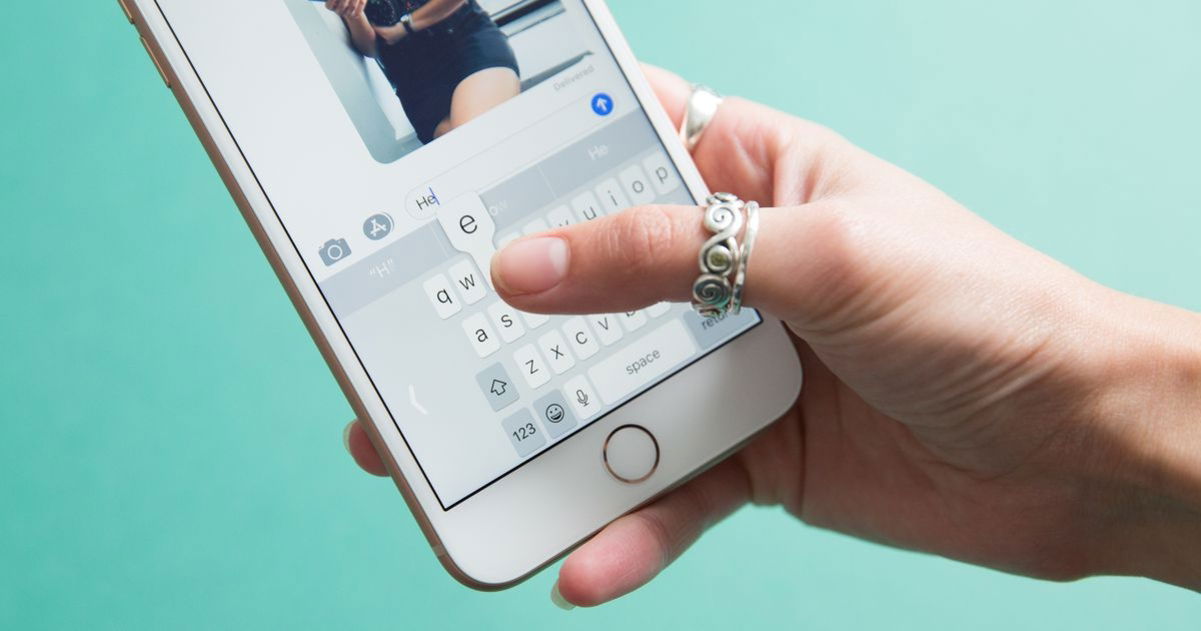
Te puede interesar | Gracias a Exynos 9810 el Galaxy S9 podrá hacer frente al iPhone X
Hay veces que solo podemos usar una sola mano para escribir en el teclado de nuestro iPhone, pero es algo que se hace incómodo debido al tamaño de la pantalla comparado con el de nuestro pulgar.
Si no alcanzas todo el teclado con una sola mano, puedes reducirlo de la siguiente manera: deja pulsado el botón de emojis en la esquina inferior izquierda de la pantalla. Verás que se abre un menú, ahí selecciona la opción de teclado a una sola mano.
Adiós botón Done
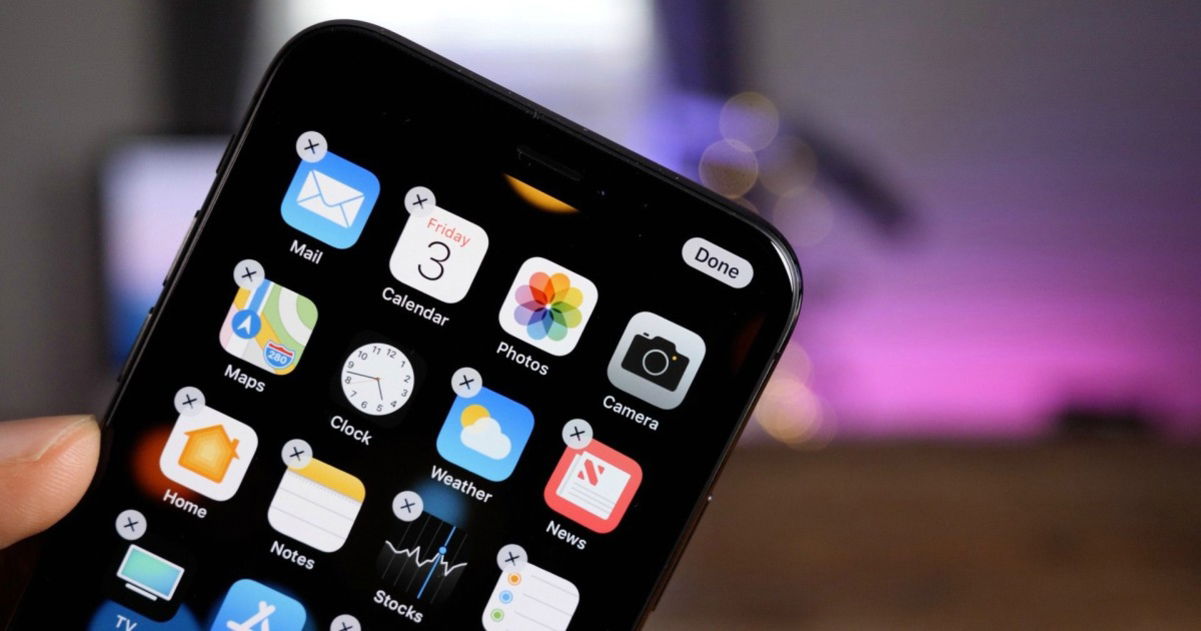
Te puede interesar | iPhone X: ¿Cuáles son sus principales diferencias?
Ahora, en lugar de pulsar el botón Home después de realizar modificaciones en la pantalla de inicio --como mover una app o crear una carpeta--, Apple nos hace pulsar un botón Done en la esquina superior derecha de la pantalla. ¿El problema?, la pantalla de este terminal es realmente alta, y muchas veces no llegamos a alcanzar dicho botón.
En lugar de irte tan lejos, solo tienes que deslizar la barra inferior --el nuevo botón Home-- hacia arriba para guardar los cambios que hayas realizado. Es una forma mucho más sencilla, y no entendemos por qué Apple prefirió crear otro botón para ello.
Accede a la cámara con el iPhone bloqueado
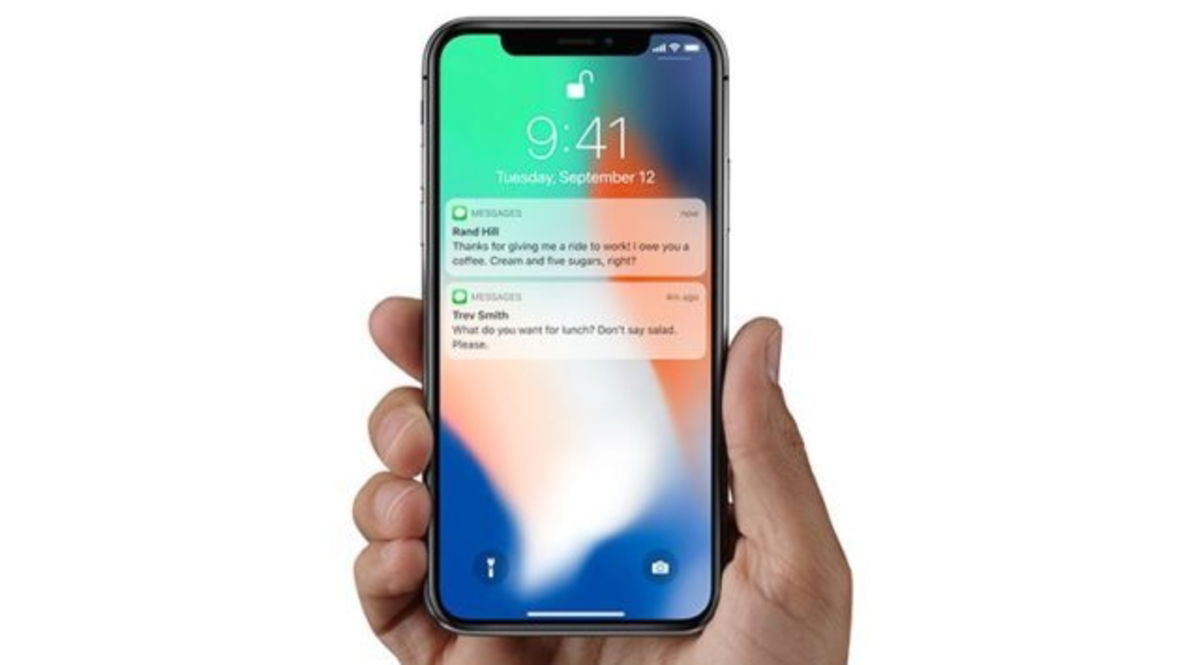
Te puede interesar | Una familia desbloquea su iPhone X con Face ID, ¡ni siquiera se parecen!
Por algún motivo que desconocemos, Apple ha puesto un botón para acceder a la cámara en la pantalla de bloqueo del iPhone X. Muchos usuarios lo odian porque no se dan cuenta de que para activarlo tienen que usar la función 3D Touch.
No obstante, hay una forma mucho más rápida de acceder a ella. Sí, deslizando hacia la izquierda como en versiones anteriores.
Te puede interesar | Las 6 novedades que podría tener el iPhone X de 2018

Como ves, controlar tu iPhone X como todo un maestro no lleva demasiado trabajo. Solo tienes que recordar que estas opciones existen para que, la próxima vez que se te presente un problema, puedas solucionarlo con todos estos trucos.
¿Conocías alguno de ellos ya? ¡Déjanos tu respuesta en los comentarios!
Vía | BGR
Puedes seguir a iPadizate en Facebook, WhatsApp, Twitter (X) o consultar nuestro canal de Telegram para estar al día con las últimas noticias de tecnología.